搬瓦工最近官网又新增了一个功能,叫做 SSH Keys,也就是用来管理 SSH 密钥的(Manage SSH Keys),通过这个页面可以方便的管理 SSH 公钥,然后在重装系统的时候就可以一键配置,非常方便。如果不重装系统,那么不会自动配置 SSH 密钥,所以只能是重装系统的时候才会自动配置。本文介绍一下搬瓦工 SSH 密钥管理功能,整理一下如何上传并管理 SSH 公钥。
一、搬瓦工 SSH 密钥管理页面
首先,需要进入搬瓦工官网后台新版的 Services 页面,参考《搬瓦工官网后台查看所有 VPS 页面改版 / 新版 Services 功能介绍》。
进入之后点击 SSH Keys,就可以看到 SSH 密钥管理页面,如图所示。然后可以看到文字解释:
These SSH keys will be automatically applied to /root/.ssh/authorized_keys upon each OS reload.
也就是这里保存的 SSH 公钥都会在重装系统的时候自动部署。
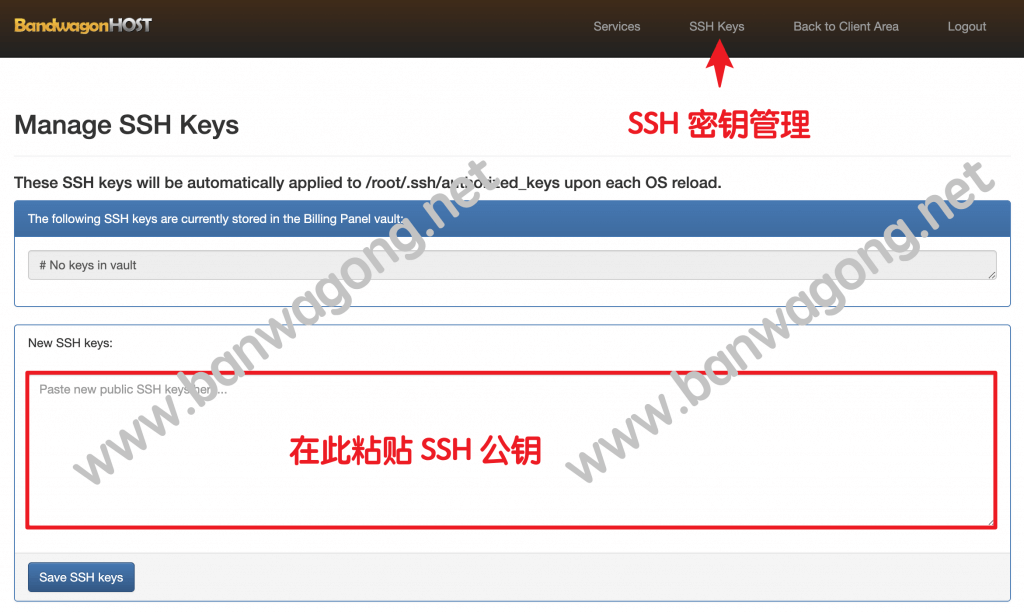
二、搬瓦工生成 SSH 密钥对
下面说一下怎么生成 SSH 密钥对。首先需要登录连接搬瓦工 SSH,参考《搬瓦工购买后怎么连接?使用 SSH 客户端软件连接登录搬瓦工 VPS 教程》。
登录之后,输入下面命令:
ssh-keygen
输入上面命令后一路回车即可,一般不需要设置额外的密码。
生成结果如上图所示,其中两行就是生成的私钥、公钥地址:
Your identification has been saved in /root/.ssh/id_rsa. <== 私钥 Your public key has been saved in /root/.ssh/id_rsa.pub. <== 公钥
生成的公钥直接把内容复制到上面的搬瓦工后台那里,而私钥需要保存在本地,可以使用 Termius 等工具,通过私钥来连接到搬瓦工 VPS,参考《Termius:好用的搬瓦工 SSH 远程连接工具/免费 SSH 客户端推荐》。
三、搬瓦工新手优惠和购买教程
1、搬瓦工新手入门
- 搬瓦工新手入门教程(1):搬瓦工众多方案怎么选择
- 搬瓦工新手入门教程(2):搬瓦工机房选择和速度测试
- 搬瓦工新手入门教程(3):注册账户和微信支付、支付宝购买教程
- 搬瓦工新手入门教程(4):登陆搬瓦工网站后台查看 VPS,登录 KiwiVM 面板进行简单管理
- 搬瓦工新手入门教程(5):通过 KiwiVM 后台面板更换操作系统并获取登陆信息
2、搬瓦工推荐方案
优惠码:BWHCGLUKKB(优惠力度 6.58%)
更多推荐:
| 方案 | 内存 | CPU | 硬盘 | 流量/月 | 带宽 | 机房 | 价格 | 购买 |
|---|---|---|---|---|---|---|---|---|
| KVM (最便宜) | 1GB | 2核 | 20GB | 1TB | 1Gbps | DC3 CN2 DC8 ZNET | $49.99/年 | 购买 |
| KVM | 2GB | 3核 | 40GB | 2TB | 1Gbps | $52.99/半年 $99.99/年 | 购买 | |
| CN2GIA-E (最推荐) | 1GB | 2核 | 20GB | 1TB | 2.5Gbps | DC6 CN2 GIA-E DC9 CN2 GIA 日本软银 JPOS_1 荷兰 EUNL_9 | $49.99/季度 $169.99/年 | 购买 |
| CN2GIA-E | 2GB | 3核 | 40GB | 2TB | 2.5Gbps | $89.99/季度 $299.99/年 | 购买 | |
| HK | 2GB | 2核 | 40GB | 0.5TB | 1Gbps | 中国香港 CN2 GIA 日本东京 CN2 GIA | $89.99/月 $899.99/年 | 购买 |
| HK | 4GB | 4核 | 80GB | 1TB | 1Gbps | $155.99/月 $1559.99/年 | 购买 | |
| OSAKA | 2GB | 2核 | 40GB | 0.5TB | 1.5Gbps | 日本大阪 CN2 GIA | $49.99/月 $499.99/年 | 购买 |
| OSAKA | 4GB | 4核 | 80GB | 1TB | 1.5Gbps | $86.99/月 $869.99/年 | 购买 |
此外,也可以参考《2021年最新搬瓦工优惠码/搬瓦工便宜套餐/搬瓦工新手教程整理》。
3、搬瓦工优惠通知
下面的优惠通知只会在有优惠活动的时候推送信息,其他时候都是禁言的,所以不会对大家造成打扰,可以放心关注。
- 优惠通知(禁言,仅推送通知):1060173511
- 邮件通知(第一时间推送补货):提交邮箱地址
- 搬瓦工官网:点击直达
- 搬瓦工实时库存监控:kucun.banwagong.net
未经允许不得转载:搬瓦工 » 搬瓦工 SSH 密钥管理教程:后台上传 SSH 密钥一键配置自动部署
 搬瓦工
搬瓦工
